اما زمانی که میخواهید بیشترین جزئیات را ثبت کنید – امکان برشها و ویرایشهای انعطافپذیر – استفاده از قدرت کامل 48 مگاپیکسلی سیستم دوربین آیفون 15 همان چیزی است که میخواهید.
نحوه استفاده از دوربین 48 مگاپیکسلی در آیفون 15 (همچنین 15 و 14 پرو)

همچنین میتوانید تنظیمات ProRAW یا HEIF Max را در برنامه دوربین به جای بازنشانی به حالت موجود، فعال کنید، اما وقتی دوربین را بهطور پیشفرض باز میکنید، غیرفعال میشود – تنظیمات > دوربین > تنظیمات Keep > Apple ProRAW و کنترل وضوح.
آموزش های بیشتر 9to5Mac:
اگرچه حالت جدید HEIF Max 48 مگاپیکسلی اجازه می دهد تا تصاویری با وضوح بالا با اندازه فایل های بسیار کوچکتر، در حدود 5 مگابایت، داشته باشید، ممکن است نخواهید همیشه از آن استفاده کنید.
نظر شما در مورد دوربین جدید 48 مگاپیکسلی آیفون 15 و گزینه HEIF Max چیست؟ نظر خود را در نظرات به اشتراک بگذارید!
FTC: ما از لینک های وابسته به صورت خودکار و درآمدزا استفاده می کنیم. بیشتر.

Source link
بخش چطوری 9to5mac فارسی
در اینجا به نظر می رسد که در iPhone 15 Pro چگونه است:
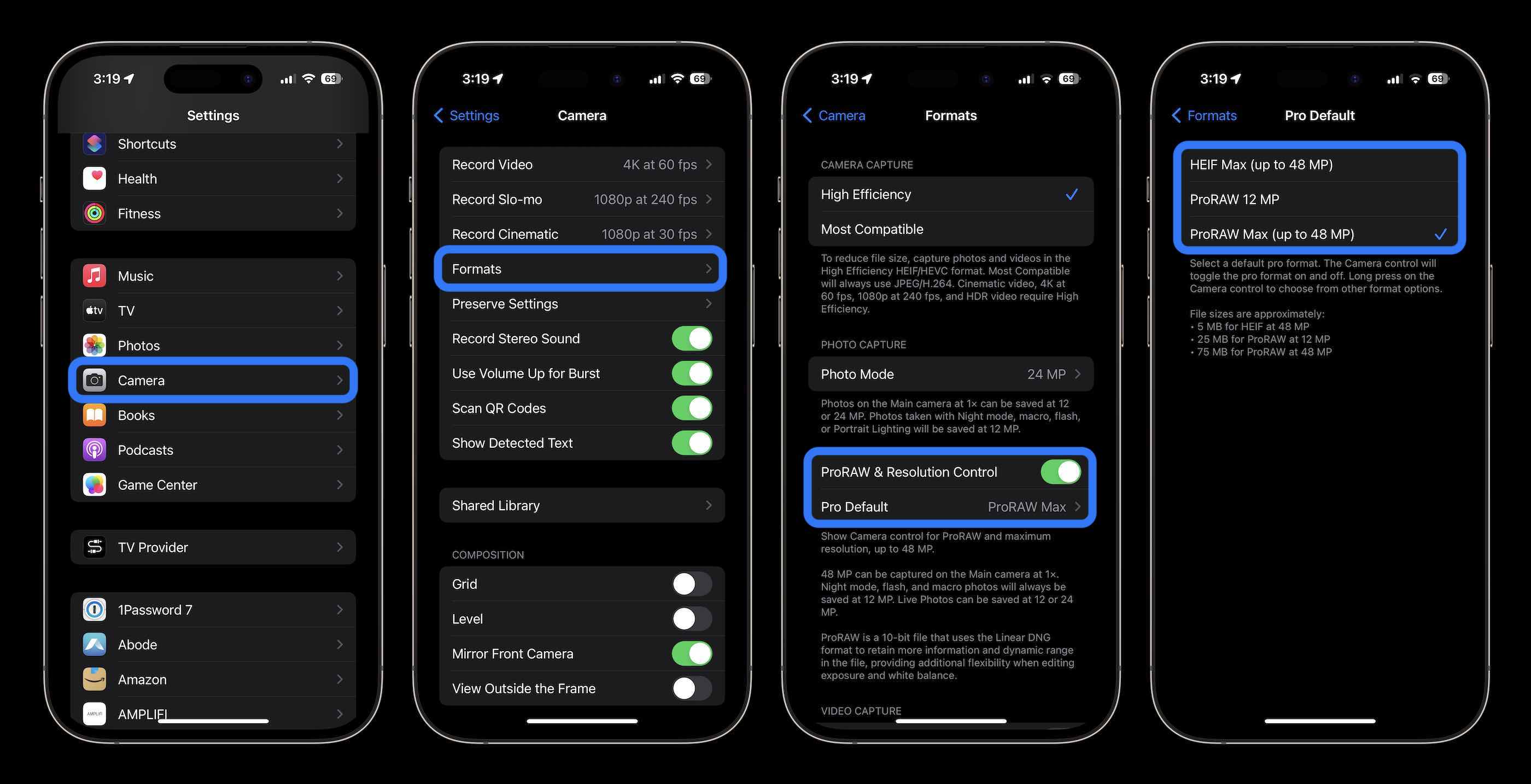
در اینجا نحوه نمایش تنظیمات در برنامه اصلی دوربین iOS آمده است تا بدانید در حال عکاسی با HEIF Max یا ProRAW هستید:
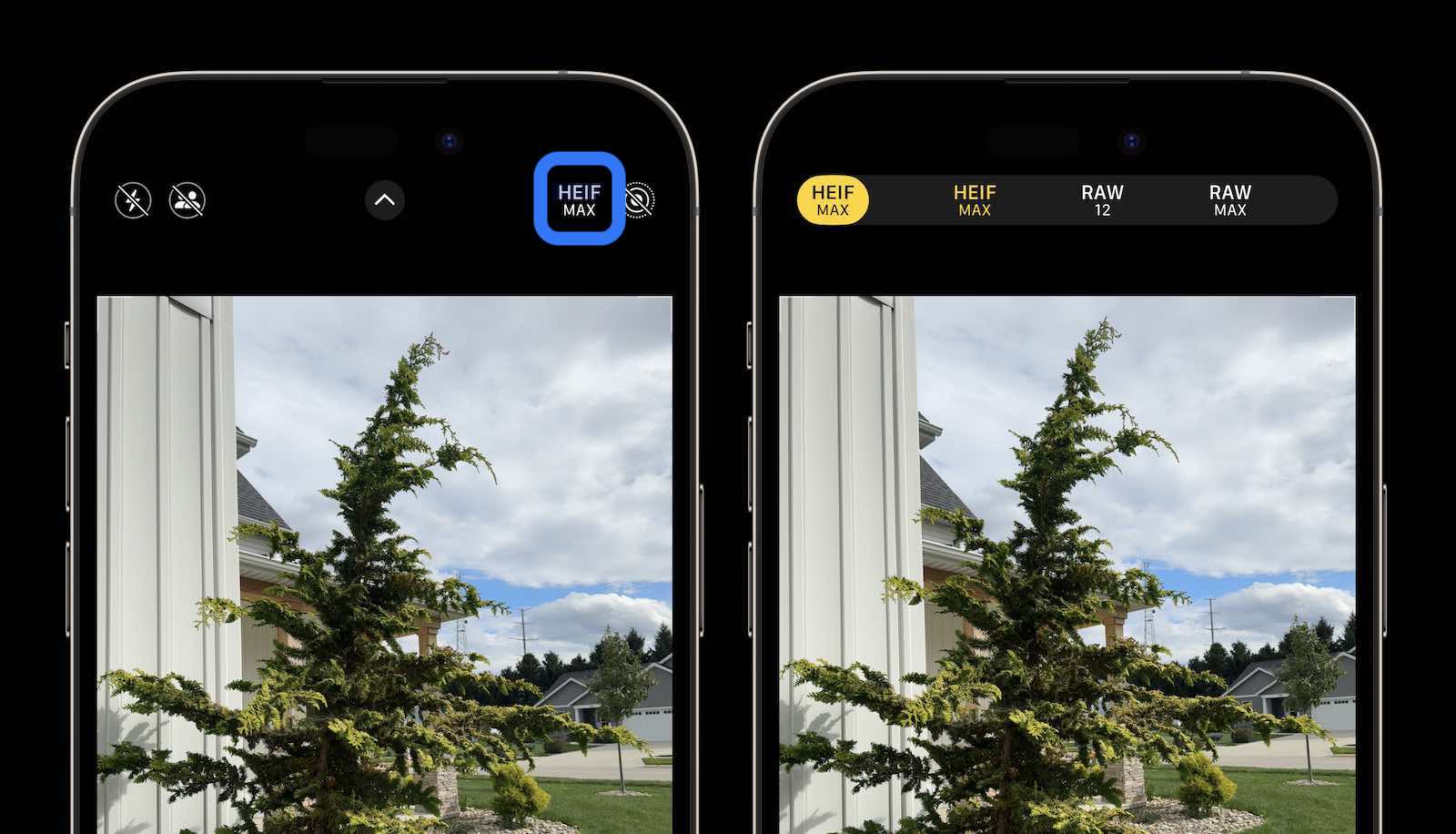
توجه داشته باشید: ProRAW اندازه تصویر 48 مگاپیکسلی بین 75 تا 100 مگابایت است هر کدام در مدل های Pro در حالی که جدید هستند HEIF Max کیفیت بهبود یافته را با حجم فایل تقریباً 5 مگابایت ارائه می دهد در 15/Plus و 15 Pro/Max
- بازش کن برنامه تنظیمات در iPhone 15/15 Plus، 15 Pro/Pro Max یا iPhone 14 Pro/Pro Max
- به پایین بکشید و روی دوربین ضربه بزنید
- اکنون قالب ها را انتخاب کنید در بالا
- را فشار دهید کنار ProRAW و کنترل وضوح تغییر دهید
- به سادگی به صورت نمایش داده می شود کنترل رزولوشن در آیفون 15/15 پلاس
- در iPhone 14 و 15 Pro و Pro Max، روی ضربه بزنید حرفه ای به طور پیش فرض و HEIF Max (تا 48 مگاپیکسل) را انتخاب کنید یا ProRAW Max (تا 48 مگاپیکسل)
- اکنون برنامه دوربین را باز کنیدمطمئن شوید HEIF MAX یا حداکثر ناخالص در گوشه تماشا کن و خط خورده نیست – شلیک کنید 😁
- به یاد داشته باشید که از پیش فرض استفاده کنید فاصله کانونی 1 برابربا تغییر دادن این، شما را به عکس های 12 مگاپیکسلی ارتقا می دهید
- علاوه بر این، Live Photos با HEIF Max کار نمی کند
- HEIF MAX یا RAW MAX را فشار داده و نگه دارید تا بین حالت های وضوح بالا جابجا شوید
- همچنین میتوانید از برنامههای شخص ثالث مانند Halide یا Camera+ برای گرفتن تصاویر کامل ۴۸ مگاپیکسلی استفاده کنید.
با این حال، تمام مدل های آیفون 15 دارای دوربین اصلی 48 مگاپیکسلی هستند. اگرچه 15 Pro و Pro Max می توانند از ProRAW عکس بگیرند، اما یک حالت جدید HEIF Max 48 مگاپیکسلی نیز وجود دارد که همه مدل ها می توانند از آن استفاده کنند.
اپل اولین دوربین اصلی 48 مگاپیکسلی خود را با آیفون 14 پرو و پرو مکس که قادر به گرفتن تصاویر ProRAW هستند، عرضه کرد در حالی که آیفون 14 دارای لنز اصلی 12 مگاپیکسلی است.
یکی از پیشرفت های عمده در سیستم دوربین آیفون 15 افزایش لنز اصلی به 48 مگاپیکسل است که با آیفون 15 پرو مطابقت دارد. با این حال، هر دو دوربین به طور پیش فرض تصاویر 24 مگاپیکسلی می گیرند تا فضای ذخیره سازی شما ذخیره شود. با ما همراه باشید تا نحوه استفاده از دوربین 48 مگاپیکسلی آیفون 15 برای ثبت بیشترین جزئیات را بیاموزید.
دکمه HEIF MAX یا RAW MAX را فشار داده و نگه دارید تا منوی جدید مناسب برای جابجایی بین حالتهای با وضوح بالا دریافت کنید، یا یک بار آن را فشار دهید تا HEIF Max یا ProRAW خاموش شود.